Как включить проценты зарядки на телефоне. Как поставить проценты зарядки на iPhone. Смотрим процент заряда батареи на старых iPhone
Многие фанаты Сяоми задавали вопрос, как включить процент заряда на Mi A1. Поскольку, купив новый смартфон Xiaomi на пользователи не знали как показать процент батареи на телефоне. Но, сделать это достаточно просто.
Mi A1 – Включить процент заряда
Смартфон Сяоми Ми А1 не поставляется с обычным MIUI от Xiaomi, а работает на стоковом Android nougat 7.1.2. Поэтому пользователи считают, что смогут найти такое же привычное приложение для батареи, как на MIUI.
Процент заряда вместо иконки батареи
Но так как устройство использует чистый андроид, то придётся проделать несколько шагов, чтобы включить процент батареи на Xiaomi Mi A1.
Нет никакой необходимости скачивать и устанавливать дополнительное приложение из Play Market.
Шаг 1.
Выдвигай вниз шторку «Панель уведомлений».
Значок в верхнем правом углу Mi A1 в виде шестерёнки означает меню «Настройки».
Шаг 2.
Нажимаем на него и удерживаем значок настроек примерно 5 секунд. Через пять секунд просто отпускаем значок.

Шаг 3.
Появится всплывающее окно, которое сообщит об успешной установке системной утилиты UI tuner.
System UI tuner has been added to settings
Шаг 4.
Теперь снова откройте пункт «Настройки» и вы найдёте там новую функцию «System UI tuner», которая отвечает за настройку пользовательского интерфейса.
После нажатия на этот пункт, появиться информационное сообщение. Соглашаемся с ним и переходим в раздел настройки интерфейса Mi A1.

Вы увидите меню из трёх пунктов:
- строка состояния (status bar),
- не беспокоить (do not disturb),
- другое (other).
Шаг 5.
Переходим в Статус-бар. Листаем список вниз и находим настройку батареи (Battery).

Нажимаем на этот пункт. Появляется окно, где пользователю предлагается выбрать три варианта:
- Всегда показывать процент заряда батареи (Always show percentage).
- Показывать, только при подключении к зарядному устройству (Show percentage when charging). Этот пункт стоит по умолчанию.
- Не отображать эту иконку.

Выбираете пункт «Всегда показывать процент батареи».
На этом, дорогие читатели, всё! Теперь вы знаете как включить процент заряда на Xiaomi Mi A1. Пользователи теперь всегда будут знать сколько ещё проработает телефон без подключения к зарядному устройству.
Можно долго спорить о необходимости тех или иных функций в вашем мобильном телефоне, но никто не будет возражать, что емкость его батареи является жизненно важной характеристикой. От того, сколько сможет протянуть ваш телефон в активном состоянии, зависит ваша возможность находиться на связи, играть в игры, слушать музыку, читать книги, ориентироваться на местности и так далее.
К сожалению, дефолтная индикация состояния батареи в виде закрашивания цветом крошечного значка дает довольно расплывчатое представлениие о ее состоянии. Куда лучше, если бы заряд отображался в виде конкретных чисел. Утилита восполняет этот пробел в интерфейсе .
Есть много различных утилит для отображения точного заряда батареи. Но обычно они делают это либо с помощью виджета на рабочем столе, что не всегда удобно, либо с помощью собственного значка на панели уведомлений, что приводит к существованию сразу двух индикаторов — системного и другого. Battery Overlay Percent лишен этих недостатков и умеет демонстрировать уровень состояния батареи в процентах прямо поверх стандартного значка.


Когда вы установите и запустите Battery Overlay Percent в первый раз, он попытается самостоятельно оценить положение значка заряда и отобразить значение в процентах поверх него. Однако, если у него это не получилось, то вы можете задать расположение индикатора в настройках самостоятельно. Там же вы можете настроить размер числа и его цвет. Кроме этого, есть возможность зайти в настройки приложения и изменить некоторые другие параметры, которые вы видите на первом скриншоте.
Распространяется бесплатно и работает на всех системах с Android 2.1 и выше. Прав суперпользователя не требуется.
💡 Если Android неправильно показывает заряд батареи, то при использовании устройства возникают неудобства. , может неожиданно выключиться, даже если в процентах заряда еще достаточно для работы. Устранить ошибку поможет калибровка батареи, однако в сложных случаях потребуется замена аккумулятора.
Данная статья подходит для всех брендов, выпускающих телефоны на Android 9/8/7/6: Samsung, HTC, Lenovo, LG, Sony, ZTE, Huawei, Meizu, Fly, Alcatel, Xiaomi, Nokia и прочие. Мы не несем ответственности за ваши действия.
Внимание! Вы можете задать свой вопрос специалисту в конце статьи.
Причины неправильного отображения заряда батареи
Если вы заметили, что с цифрами заряда творится что-то неладное, то не игнорируйте этот показатель, а постарайтесь определить причину. Это может быть:
- Неправильная калибровка батареи.
- Ошибки при прошивке.
- Износ аккумулятора.
Если телефон работает несколько лет, то, вероятнее всего, причина быстрой разрядки и неправильного отображения уровня заряда кроется в состоянии аккумулятора. Можно попробовать его , но эффективнее будет заменить на новый источник питания.
Чтобы замедлить скорость износа аккумулятора, используйте оригинальное зарядное устройство и старайтесь заряжать телефон/планшет от розетки, а не USB компьютера.
Если ошибки в определении уровня заряда появились после прошивки устройства, попробуйте перепрошить его заново, предварительно зарядив аккумулятор на 100%. Или установите другую прошивку, если используете кастомные сборки.
Калибровка батареи в телефонах Android
Что делать, если Андроид не прошивался, а устройство куплено не так давно, чтобы аккумулятор пришел в негодность? Калибровать батарею, используя программы или Recovery Menu.
Калибровка нужна, чтобы устранить сбой, при котором батарея «запоминает» неправильные границы заряда. В результате на полную емкость, показывает неправильные проценты и быстро разряжается.
Без root и Recovery
Если на Android нет , и вы не хотите устанавливать ничего лишнего, попробуйте откалибровать батарею с помощью нескольких циклов разрядки - зарядки.
- Полностью разрядите устройство. Аккумулятор должен быть в таком состоянии, чтобы при попытке включить гаджет он издавал характерный звук разрядки и сразу выключался.
- Вытащите батарею и подождите пару минут. Если аккумулятор нельзя извлечь, оставьте устройство выключенным мину т на 10.
- Поставьте выключенный телефон заряжаться. Дождитесь, пока он зарядится полностью.
- Не включая устройство, вытащите батарею и подождите несколько минут. Затем снова вставьте и включите телефон.

Повторить цикл желательно трижды, чтобы увеличить точность калибровки батареи. После одного раза эффект не будет заметен.
Приложения для калибровки батареи на Андроид
Если ручная калибровка не помогла устранить проблему, используйте приложение Battery Calibration.
- Установите Battery Calibration.
- Зарядите аппарат до 100%.
- Запустите приложение и нажмите кнопку «Калибровка».
- Отключите зарядник.
- Дайте смартфону полностью разрядиться.

Работа в кастомном Recovery
Если на телефоне установлено кастомное Recovery Menu, то в нем должен быть пункт для сброса статистика аккумулятора. Например, в TWRP необходимо открыть раздел «Wipe» и выбрать пункт «Wipe Battery Stats». Есть и другой способ:
- Зайдите в меню Recovery.
- Нажмите «Дополнительно» и откройте «Файл менеджер».
- Перейдите в директорию data/system, нажмите на файл batterystats.bin.
- Выберите «Удалить» и подтвердите выполнение операции свайпом.

В сегодняшней статье мы рассмотрим казалось бы пустяковый, но в тоже время довольно значимый вопрос – выставление процент текущего заряда батареи Андроид гаджета. Что же тут такого спросите Вы, ведь это не продлит срок службы или работы девайса от батареи. Но, поверьте, не успеет пройти и пару дней, как это станет настолько привычным и неотъемлемым, что смотря на процентное значение Вы уже сможете прогнозировать на сколько хватит работы мобильного друга.
Процент заряда батареи на Андроид
К сожалению, на многих устройствах и в «чистом» Андроиде данной опции не предусмотрено, хотя казалось бы она настолько важна и необходима. Также заметим, что для того чтобы отобразить проценты заряда нам не нужно рутировать телефон или выполнять с ним какие-либо технические сложности, ведь использовать мы будет довольно функциональное и в тоже время бесплатно приложение Battery Overlay Percent.
Для начала нам необходимо скачать его, для этого можно просто перейти по этой ссылке со своего смартфона или планшета и нажать клавишу установить, а можно открыть PlayMarket и используя внутренний поиск найти его.
Как только Вы установите его на свой гаджет откройте чтобы сделать первоначальные настройки:
1. Скорее всего Вам будет показана надпись, о том, что служба AccessibilityService не включена, её необходимо будет включить чтобы индикатор наложенного процента аккумулятора не перекрыл различные всплывающие уведомления.
Для этого в разделе «основные настройки» выбираем пункт «Разрешить службу», автоматически нас перебросит в радел «Специальные возможности» в нем ищем пункт Battery Overlay Percent Notification выставляем его в положение ON.

Как видите все очень просто, обратим внимание, что для того чтобы полностью менять графически символ процента батареи Андроид нужно купить премиум версию, но многим пользователям будет достаточно и базовой.
Также одна из интересных функций – отображении процента заряда в полноэкранном режиме, теперь игра в любимые игры, мы будет всегда видеть текущий уровень заряда батареи и при необходимости сможет прекратить игру или просмотр видео в нужный момент.
Итог
Приложение очень удобное, не потребляет много ресурсов и гибко в настройках, после нескольких дней его использования, Вы заметите, что без него обходится практически невозможно.
 Проектор на ветровое стекло — какой лучше и есть ли польза?
Проектор на ветровое стекло — какой лучше и есть ли польза?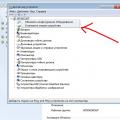 Почему принтер отказывается сканировать Почему компьютер не видит сканер epson
Почему принтер отказывается сканировать Почему компьютер не видит сканер epson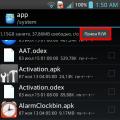 Безболезненно удаляем стандартные или системные приложения на Android с телефона: как и зачем
Безболезненно удаляем стандартные или системные приложения на Android с телефона: как и зачем